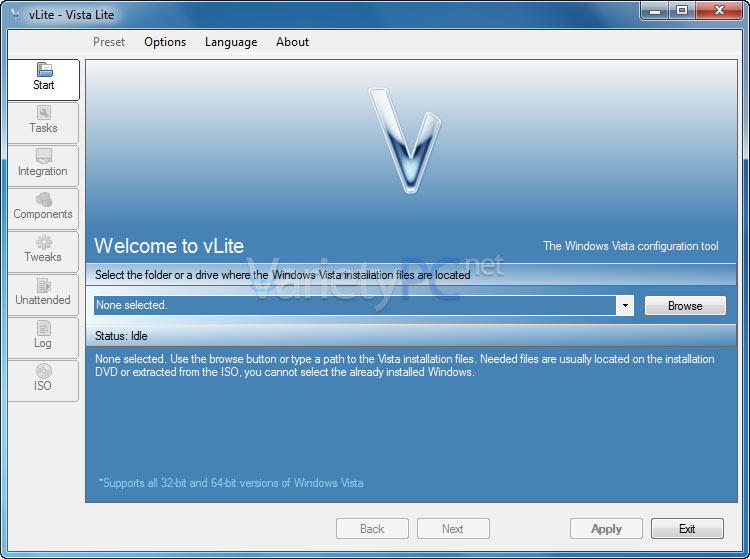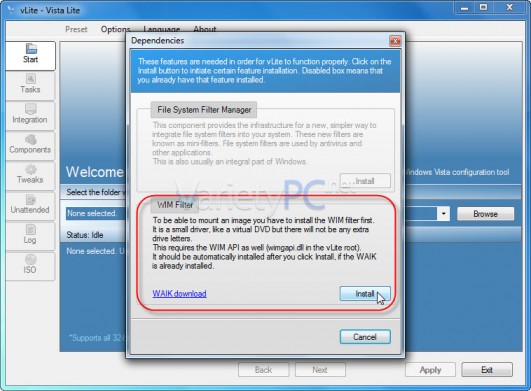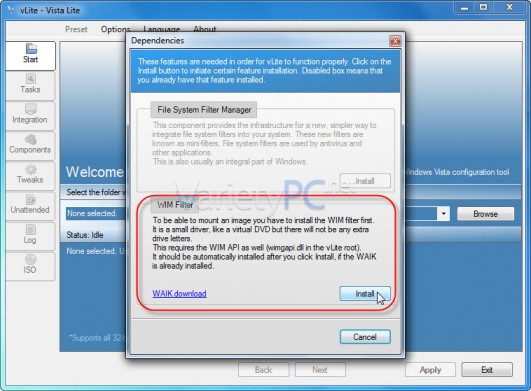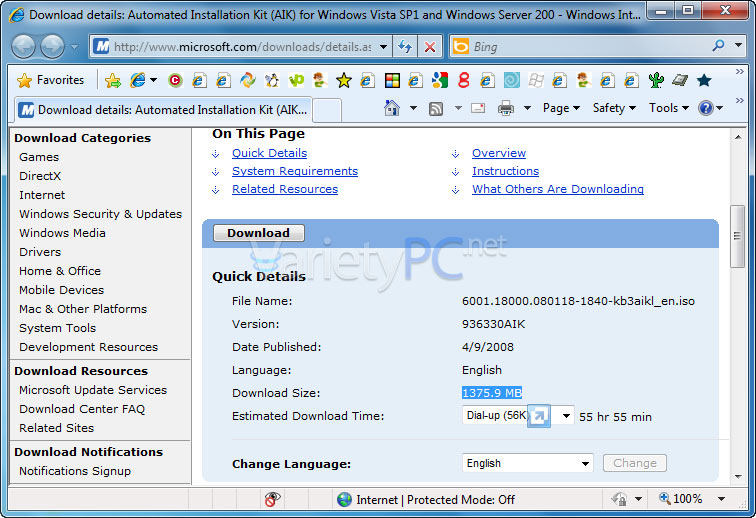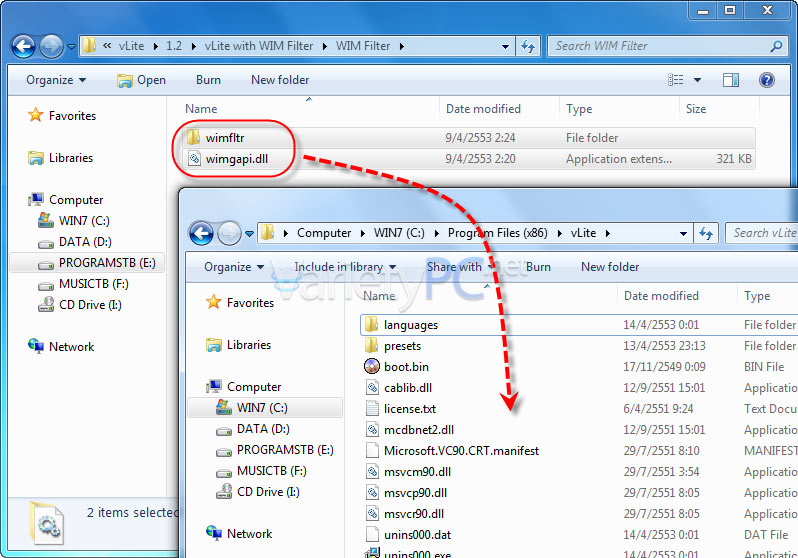สวัสดีปีใหม่แบบไทยๆกับเทศกาลวันสงกรานต์ แด่เพื่อนๆพี่น้องชาว VPC ทุกๆท่านนะครับ ไม่รู้ว่าเพื่อนๆมีโปรแกรมไปเที่ยวที่ไหนกันบ้าง สำหรับผมไม่ได้ไปไหน เพราะต้องนอนเฝ้าเว็บ เอ้ย.. ต้องทำงาน ไม่ได้หยุดครับ อิจฉาเพื่อนๆที่ได้หยุดยาวๆจริงๆ อิอิ ท่านใดมีโปรแกรมที่ต้องออกเดินทางกับช่วงวันหยุดยาวๆไม่ว่าจะกลับบ้านหรือไป เที่ยวที่ไหน ขอให้เดินทางไปกลับโดยปลอดภัยกันทุกๆท่านด้วยนะครับ เรามาเข้าเรื่องเนื้อหาของวันนี้กัน
นอกจากเมื่อก่อนที่มี nLite ไว้สำหรับดัดแปลงเสริมแต่งหน้าตา Windows XP ให้เป็นไปตามที่เราต้องการ ไม่ว่าจะเป็น การรวมไดร์เวอร์ไว้กับแผ่น, การตัดส่วนที่ไม่ต้องการ หรือแม้แต่ใส่ออฟชันเพิ่มเติม และอีกหลายๆอย่างเข้ารวมไว้ในแผ่นเลย เมื่อมาถึง Windows Vista, Windows 7 ก็มีเหมือนกันแต่จะใช้ vLite ในการใช้งานแทน ซึ่งถ้าใครที่เคยใช้งาน nLite มาก่อนหน้านี้แล้ว พอเปลี่ยนมาลองใช้ vLite สำหรับ Windows ตัวใหม่ๆก็ไม่ใช่เรื่องยากสักเท่าไรครับ สำหรับเนื้อหาของวันนี้ ผมขอเอาวิธีที่จะทำให้โปรแกรม vLite สามารถใช้งานได้ โดยที่ไม่ต้องติดตั้งโปรแกรมเพิ่มเติมอย่าง WAIK ลงไปก่อน ซึ่งจริงๆโปรแกรมจะบังคับให้เราดาวน์โหลดไฟล์จากหน้าเว็บไซต์ไมโครซอฟต์มา ติดตั้งก่อน แต่เราสามารถข้ามขั้นตอนนี้ไปได้ และจะเป็นเนื้อหาที่จะนำทางไปสู่ การโมฯแผ่น Windows 7, Slipstream หรือ Integrate รูปแบบต่างๆเพื่อให้เป็นตามแบบฉบับของตัวเอง ที่จะมีตามมาในอนาคตอันใกล้นี้ด้วย
บางท่านอาจจะสงสัยว่าไอ้เจ้า WAIK ตัวนี้ใช้ทำอะไร
WAIK หรือจะเรียกชื่อแบบเต็มๆก็ Windows Automated Installation Kit จะ เอาไว้สำหรับช่วยให้การติดตั้ง Windows Vista, Windows Server 2008 หรือ Windows 7 สามารถทำได้ง่ายขึ้น แต่ปกติจะมีมากับแผ่นหรือไฟล์อิมเมจที่ทำขึ้นหรือดาวน์โหลดมาอยู่แล้ว
ซึ่งถ้าหากเราดาวน์โหลดโปรแกรม vLite มาติดตั้งลงเครื่องเรียบร้อย เมื่อเปิดใช้งาน โปรแกรมจะบังคับให้เราดาวน์โหลดเจ้า WAIK มาติดตั้งเพิ่มเติม
ซึ่งจะใช้เวลาในการดาวน์โหลดนานมาก เนื่องจากไฟล์มีขนาดใหญ่ถึง 1.38GB เลยทีเดียว ค่อนข้างจะยุ่งยากพอสมควร
แต่เราสามารถหยุดปัญหาดังกล่าวลงไปได้ ด้วยการดาวน์โหลดไฟล์ WIM Filter ไปติดตั้งเพิ่มเติม แล้วก็อบปี้โฟลเดอร์ wimfltr และไฟล์ wimgapi.dll ไปวางไว้ในตำแหน่ง C:\Program Files (x86)\vLite (ถ้า Windows ที่ท่านใช้เป็นเวอร์ชัน 64 บิต) และตำแหน่ง C:\Program Files\vLite (สำหรับ Windows 32 บิต)
เมื่อเปิดโปรแกรม vLite ขึ้นมาใหม่ จะพบว่าหน้าต่าง Dependencies ที่บังคับให้เราดาวน์โหลดไฟล์ WAIK มาติดตั้งเพิ่มเติมได้หายไป แล้วเริ่มการใช้งานโปรแกรม vLite ได้ทันทีครับ